デスクトップから消えて見えなくなってしまったタスクバーをもとに戻す方法について紹介します。
ウィンドウズ10のデスクトップ画面から、タスクバーが消えて見えなくなってしまった場合、設定によって自動的に隠す状態になっている場合と、エクスプローラーが正常に動作していなくてタスクバーが表示されない場合があります。
タスクバーを自動的に隠す設定を戻す
設定でタスクバーが自動的に隠れる設定になっている場合は、個人用設定から元に戻すことができます。
デスクトップの何もないところで右クリックします。
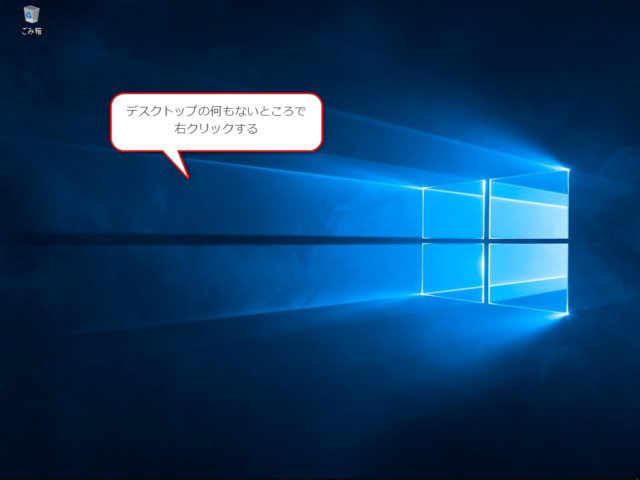
「個人用設定」をクリックします。
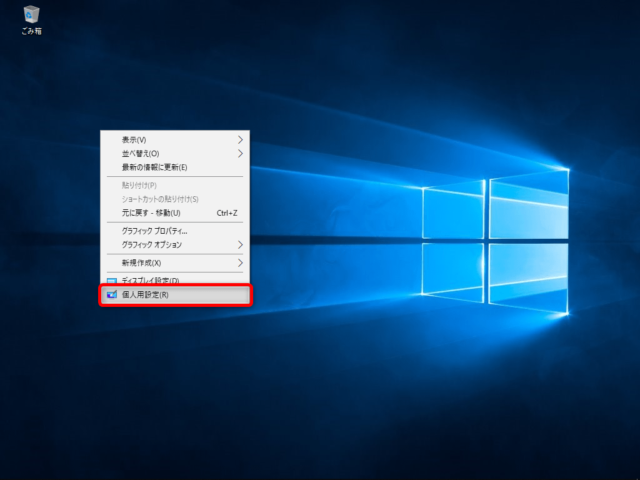
右のメニューの「タスクバー」をクリックします。
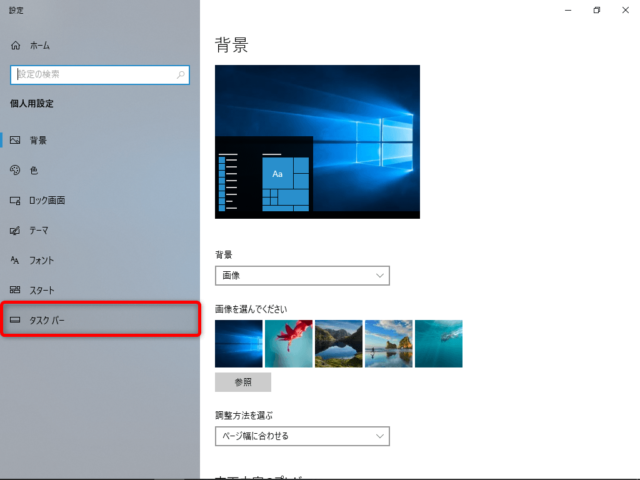
タスクバーが自動的に隠れる設定になっている場合は「タスクバーを自動的に隠す」の設定が「オン」になっています。
デスクトップモードとタブレットモードの設定が2種類あります。

設定をクリックして「オフ」にするとタスクバーが表示されます。
通常のパソコンの場合は、「デスクトップモードでタスクバーを自動的に隠す」をオフにします。
タブレットモードで戻したいときもここで「オフ」にします。
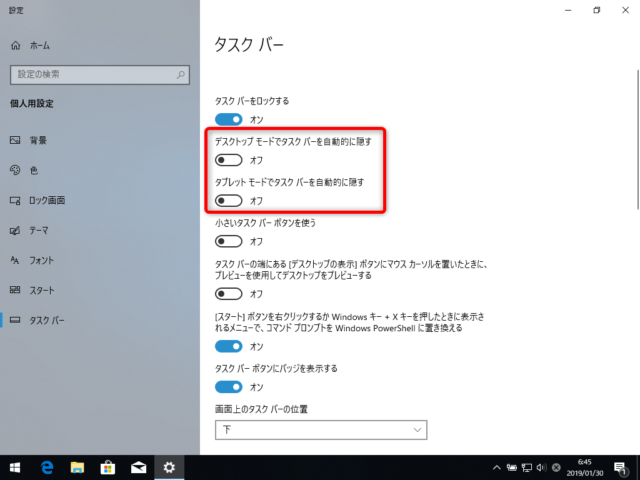
隠れていたタスクバーが表示されるようになりました。
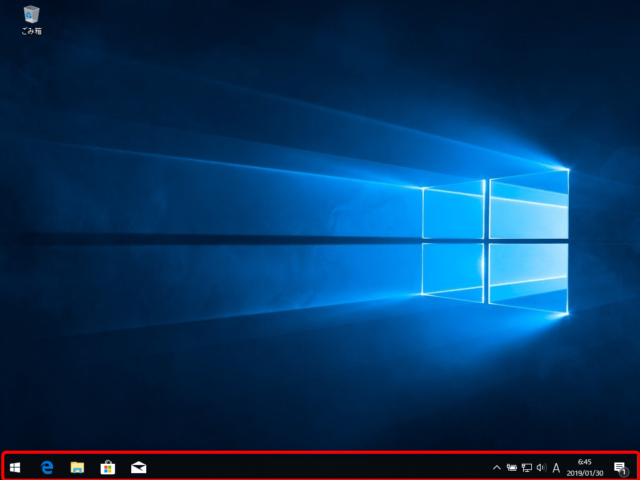
設定変更しても出てこないときは
設定をオフにしてもタスクバーが表示されないときは、ウィンドウズ10が正常に動作していない可能性があります。
ウィンドウズメニューからパソコンを再起動してみましょう。
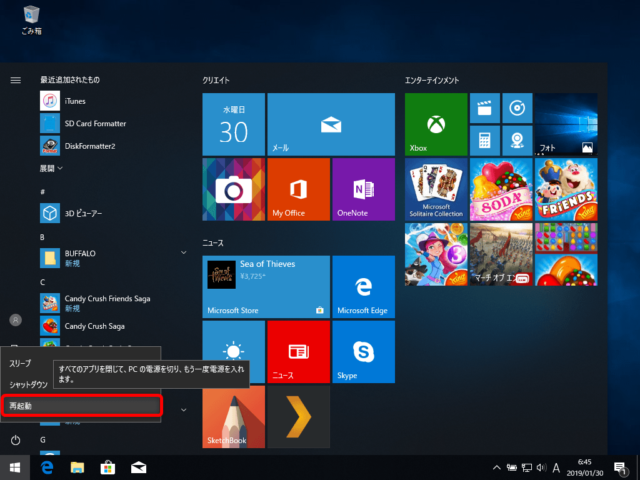
それでも直らないときは
通常はこれでタスクバーが出てくると思いますが、これでも出てこない場合はウィンドウズ10がシステム的に破損している可能性があります。
ウィンドウズ10を復元するか、初期化をする必要があるかもしれません。

